Schaltkontakte
Schaltkontakte werden in VE durch blaue Dreiecke dargestellt, deren Spitze immer die Fahrtrichtung anzeigt, in die ein Fahrzeug oder Zug fahren muss, um den Kontakt auszulösen.
Um einen Schaltkontakt zu bearbeiten, klickt man diesen einfach oder doppelt an (je nach Navigationsmodus). Es öffnet sich der nachfolgend abgebildete Dialog, in dem die zum Kontakt gehörenden Daten angezeigt werden und verändert werden können.
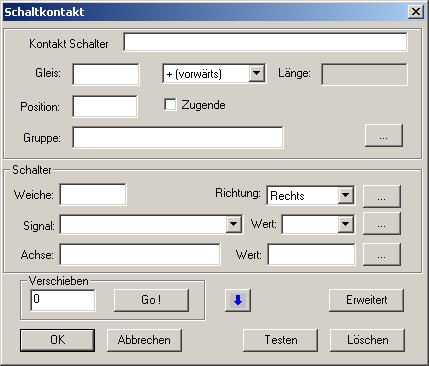
Einbau eines neuen Schaltkontaktes
![]() Mit diesem Button oder der Funktion "Bauen > Neu: Schalt Kontakt" fügt man einen neuen Schaltkontakt in die Anlage ein.
Mit diesem Button oder der Funktion "Bauen > Neu: Schalt Kontakt" fügt man einen neuen Schaltkontakt in die Anlage ein.
Neben der rein manuellen Ermittlung und Eingabe der Positionsdaten für den Kontakt bietet VE noch zwei Möglichkeiten, die Positionsdaten "halbautomatisch" zu ermitteln und in den Kontaktdialog einzutragen.
Methode 1:
Wurde im Steuerdialog bereits ein Fahrzeug oder Zug ausgewählt, wird bei Aufruf der Funktion "Bauen > Neu: Schalt Kontakt" oder Klick auf den entsprechenden Button ein Schaltkontakt eingebaut und die Felder Gleis, Position und Richtung im Kontaktdialog werden mit der aktuellen Position und Fahrtrichtung dieses Fahrzeuges bzw. Zuges vorbelegt.
Der Kontakt wird dabei immer in Fahrtrichtung vor dem Fahrzeug oder Zug eingebaut.
Dieses Verhalten kann man sich zunutze machen, indem man mit einem Fahrzeug oder Zug bis zu dem Punkt fährt, an dem der Kontakt liegen soll.
Vor dem Einbau des Kontaktes sollte jedoch überprüft werden, ob im Steuerdialog die Fahrtrichtung eingestellt ist, in der der Kontakt ausgelöst werden soll. Das ist speziell dann wichtig, wenn man rangieren musste, um die korrekte Position für den Einbau zu erreichen.
Methode 2:
Hierzu muss die Anzeige der Gleismarker über die Funktion "Bauen > Gleise wählen" oder den entsprechenden Button auf der Symbolleiste eingeschaltet werden. Nun klickt man auf einen der Marker des Gleises, auf dem der Kontakt eingebaut werden soll. Daraufhin öffnet sich der Gleis-Dialog, diesen schließt man wieder per Klick auf den OK-Button oder Betätigen der Eingabetaste. VE "merkt" sich nun die Gleisnummer und baut den Kontakt bei Aufruf der Funktion "Bauen > Neu: Schalt Kontakt" oder Klick auf den entsprechenden Button am Gleisanfang des zuvor markierten Gleises ein. Im sich öffnenden Kontaktdialog ist dann bereits die Gleisnummer eingetragen. Die Positionierung und Ausrichtung des Kontaktes auf dem Gleis muss man nun noch manuell vornehmen.
Hat man die zweite Methode der Ermittlung und des Eintrags der Positionsdaten benutzt und möchte nachfolgend wieder die erste Methode nutzen, muss man vor dem Einbau des nächsten Kontaktes das Fahrzeug oder den Zug, vor dem der Kontakt eingebaut werden soll, in der Anlage mit einem Einfach- oder Doppelklick (je nach Navigationsmodus) anwählen.
Eine Auswahl im Steuerdialog reicht hierfür nicht aus.
Kontaktdefinition
Folgende Daten müssen für einen Schaltkontakt angegeben werden:
- ein Name hinter "Kontakt Schalter"
- die Gleisnummer hinter "Gleis"
- die Auslöserichtung in der Auswahlbox hinter der Gleisnummer, bezogen auf die Ausrichtung des Gleises
+bedeutet in Einbaurichtung des Gleises
-bedeutet entgegen der Einbaurichtung des Gleises - die Position auf dem Gleis hinter "Position" (Zur besseren Orientierung wird die Länge des Gleises ausgeben.)
Auch wenn VE es zulässt, Kontakte ohne Namen einzubauen, sollte immer ein Name für den Kontakt vergeben werden. Dies vereinfacht später das Wiederfinden des Kontaktes, falls man Fehler in der Anlagensteuerung korrigieren oder weitere Schaltanweisungen zu einem Kontakt hinzufügen möchte.
Alle nachfolgend beschriebenen Angaben sind optional:
Über die Kontrollbox "Zugende" kann definiert werden, dass der Kontakt erst am Zugende auslösen soll. Dies ist sinnvoll, um z.B. Signale nach Vorbeifahrt des Zuges wieder auf Halt zu stellen.
Wenn der Kontakt nur bei einer bestimmten Zuggruppe auslösen soll, kann diese hinter Gruppe angegeben werden.
Soll der Kontakt bei mehreren Gruppen auslösen, drückt man den Button "..." hinter dem Eingabefeld.
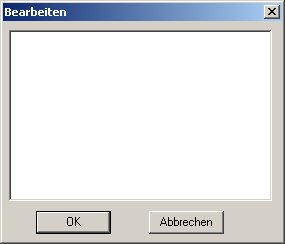 Es öffnet sich nebenstehendes Eingabefenster, in dem dann weitere Zuggruppen eintragen werden können.
Es öffnet sich nebenstehendes Eingabefenster, in dem dann weitere Zuggruppen eintragen werden können.
Wie Zuggruppen definiert werden ist im Abschnitt »Zugdefinitionen« des Kapitels »Fahrzeuge und Zugsteuerung« beschrieben.
Schalten von Weichen
Soll eine Weiche geschalten werden, muss die Gleisnummer des zur Weiche gehörenden Weichengleises angegeben werden, sowie die Richtung (Mitte darf nur bei Drei-Wege-Weichen gewählt werden). Die Gleisnummer des Weichengleises kann man bei eingeschalteten Gleismarkern durch Anklicken eines Gleismarkers des Weichengleises aus dem sich öffneneden Gleis-Dialog ermitteln.
Sollen mehrere Weichen geschaltet werden, drückt man den Button "..." hinter dem Richtungsfeld.
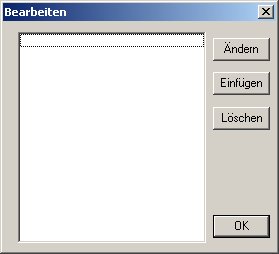 Es öffnet sich nebenstehendes Eingabefenster, in dem man Einträge ändern, einfügen und löschen kann.
Es öffnet sich nebenstehendes Eingabefenster, in dem man Einträge ändern, einfügen und löschen kann.
Die Button "Ändern" und "Einfügen" rufen einen weiteren Dialog auf:
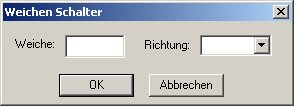
In diesem müssen dann wiederum die Gleisnummer und Richtung angegeben werden.
Die einzutragende Gleisnummer muss man allerdings bereits ermittelt haben, da ein Anklicken von Gleismarkern nicht möglich ist, wenn dieser Dialog geöffnet ist.
Schalten von Signalen
Um ein Signal zu schalten gibt man den Namen des Signals sowie einen Wert an, den das Signal annehmen soll, dazu wählt man den Namen und den Wert aus den Auswahlboxen aus. In der Signal-Auswahlbox sind alle in der Anlage bereits vorhandenen Signale aufgeführt.
Ist der Name des zu schaltenden Signals noch nicht in der Auswahlbox vorhanden (weil es noch nicht existiert) oder soll dem ausgewählten Signal ein konkreter Geschwindigkeitswert zugewiesen werden, dann darf auch ein neuer Name und/oder ein anderer Wert als die in den Boxen angezeigten eingegeben werden.
Wird ein neuer Name eingegeben, wird dadurch ein neues (logisches) Signal erzeugt, dass dann auch bei anderen Kontakten in der Auswahlbox zur Verfügung steht.
Warum durch die Eingabe eines neuen Signalnamens zunächst nur ein logisches Signal erzeugt wird und wie man diesem später auch ein sichtbares Signalmodell zuweisen kann, ist im Kapitel »Signale« beschrieben.
Sollen mehrere Signale geschalten werden, drückt man den Button "..." hinter dem Signalwertfeld.
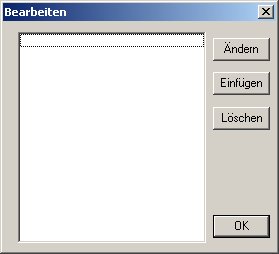 Es öffnet sich das gleiche Eingabefenster wie bei den Weichen, in dem man Einträge ändern, einfügen und löschen kann.
Es öffnet sich das gleiche Eingabefenster wie bei den Weichen, in dem man Einträge ändern, einfügen und löschen kann.
Die Button "Ändern" und "Einfügen" rufen in diesem Fall den folgenden Dialog auf:
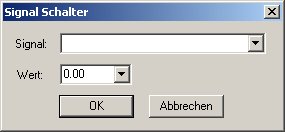
In diesem gibt man wiederum einen Namen an oder wählt ihn aus und stellt den Geschwindigkeitswert ein.
Ausführliche Informationen zum Einsatz und zur Ansteuerung von Signalen sind im Kapitel »Signale« zu finden.
Schalten von Achsen
Das Schalten von Achsen wird über Achsenname und Achsenwert definiert. Der Achsenname muss mit dem beim Rollmodell angegebenen Achsennamen übereinstimmen, diesen kann man dem erweiterten Steuerdialog aus der Auswahlbox "Achse" entnehmen (siehe Abschnitt »Steuerdialog« im Kapitel »Fahrzeuge und Zugsteuerung«).
Sollen mehrere Achsen geschalten werden, drückt man den Button "..." hinter dem Achswertfeld.
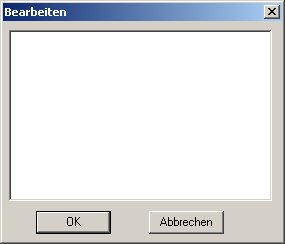 Es öffnet sich nebenstehendes Eingabefenster, in dem dann weitere Achsen und Werte eintragen werden können.
Es öffnet sich nebenstehendes Eingabefenster, in dem dann weitere Achsen und Werte eintragen werden können.
Syntax: Achsenname=Achsenwert
(Das Wort Achse muss hier nicht mit angegeben werden.)
Verschieben von Kontakten
Nach Eingabe einer Differenz in Metern im Feld "Verschieben" kann der aktuelle Kontakt verschoben werden, indem man auf den Button "Go!" klickt. Bei positiven Werten wird der Kontakt vorwärts verschoben, bezogen auf die Ausrichtung des Kontaktes, bei negativen Werten rückwärts.
Alle an einem Kontakt vorgenommenen Positionsänderungen werden sofort sichtbar.
Beim Verschieben von Kontakten ist zu berücksichtigen, dass der Kontakt an Weichen immer der aktuellen Weichenstellung folgt. Dies kann dazu führen, dass man einen Kontakt über eine Weiche hinaus verschiebt, die gerade nicht in das Gleis zeigt, auf dem der Kontakt zuvor lag. Wenn man nun den Kontakt in umgekehrter Richtung verschiebt, weil man ihn eventuell zu weit verschoben hatte, dann folgt der Kontakt der Weichenstellung und landet auf einem anderen Gleis.
Sollte man nach dem Verschieben des Kontaktes diesen aus dem Blickfeld der Kamera verloren haben, kann man mit Hilfe des Buttons mit dem blauen Pfeil die Kamera wieder auf den Kontakt fokussieren.
Erweiterte Kontaktdefinition
Durch einen Klick auf den Button "Erweitert" öffnet man folgenden Dialog:
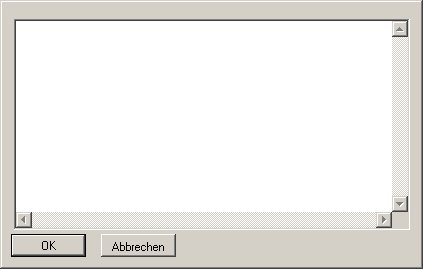
In diesem wird die vollständige Kontaktdefinition angezeigt, so wie sie beim Speichern der Anlage in die .danl-Datei eingetragen wird.
Außerdem hat man hier die Möglichkeit, die Kontaktdefinition mit speziellen logischen Schaltungen zu erweitern, mit den Anweisungen AddGr=... bzw. SubGr=... die Gruppenzuordnung des auslösenden Zuges zu ändern sowie Anweisungen zum Ändern von Textachsen an Immobilien einzugeben.
Beispiel für eine Schaltkontaktdefinition:
Gleis=25+ Position=4.00 Gruppe=Linie 2 Zugende=1 Signal Hbf Einfahrt=0.00 Achse Anzeige=Dellingen